Histogram je pogosto podcenjeno orodje v Lightroomu, ki ti lahko pomaga natančno prilagoditi osvetlitev tvojih fotografij. V tem vodiču boš izvedel, kako lahko uporabiš preprosto, a izjemno učinkovito metodo za optimizacijo svetlin, senc in kontrastov tvojih slik v nekaj sekundah. S pravim razumevanjem histograma boš sposoben bistveno izboljšati svoje slike in znatno pospešiti svoj delovni proces.
Najpomembnejše spoznanje:
- Histogram prikazuje porazdelitev svetlin in senc v tvoji sliki.
- Histogram lahko uporabiš neposredno za nastavitve osvetlitve.
- Takšen vizualni pristop ti pomaga delati natančneje in prihraniti čas.
Navodila korak za korakom
1. Odkrij histogram
Preden začneš s prilagoditvami, odpri fotografijo v Lightroomu. Opazil boš, da je histogram v načinu razvoja viden. Gre za grafično predstavitev svetlobnih vrednosti tvoje slike.
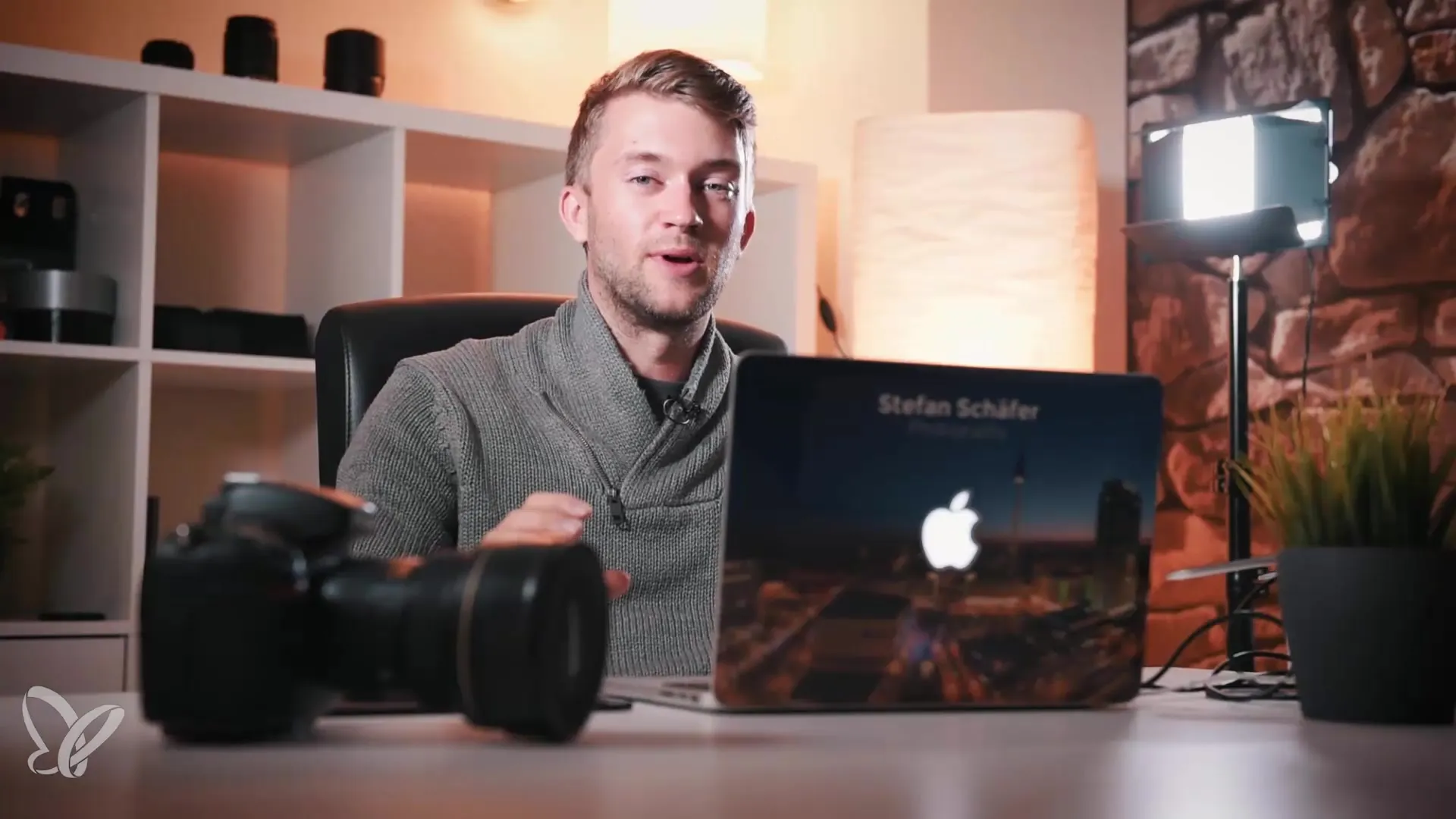
2. Analiziraj sliko in histogram
Da bi bolje razumel histogram, si oglej različna področja. Levo so sence, v sredini srednji toni in desno svetline. Majhne drsnike pod histogramom lahko uporabiš za ročno prilagajanje osvetlitve svojih slik.
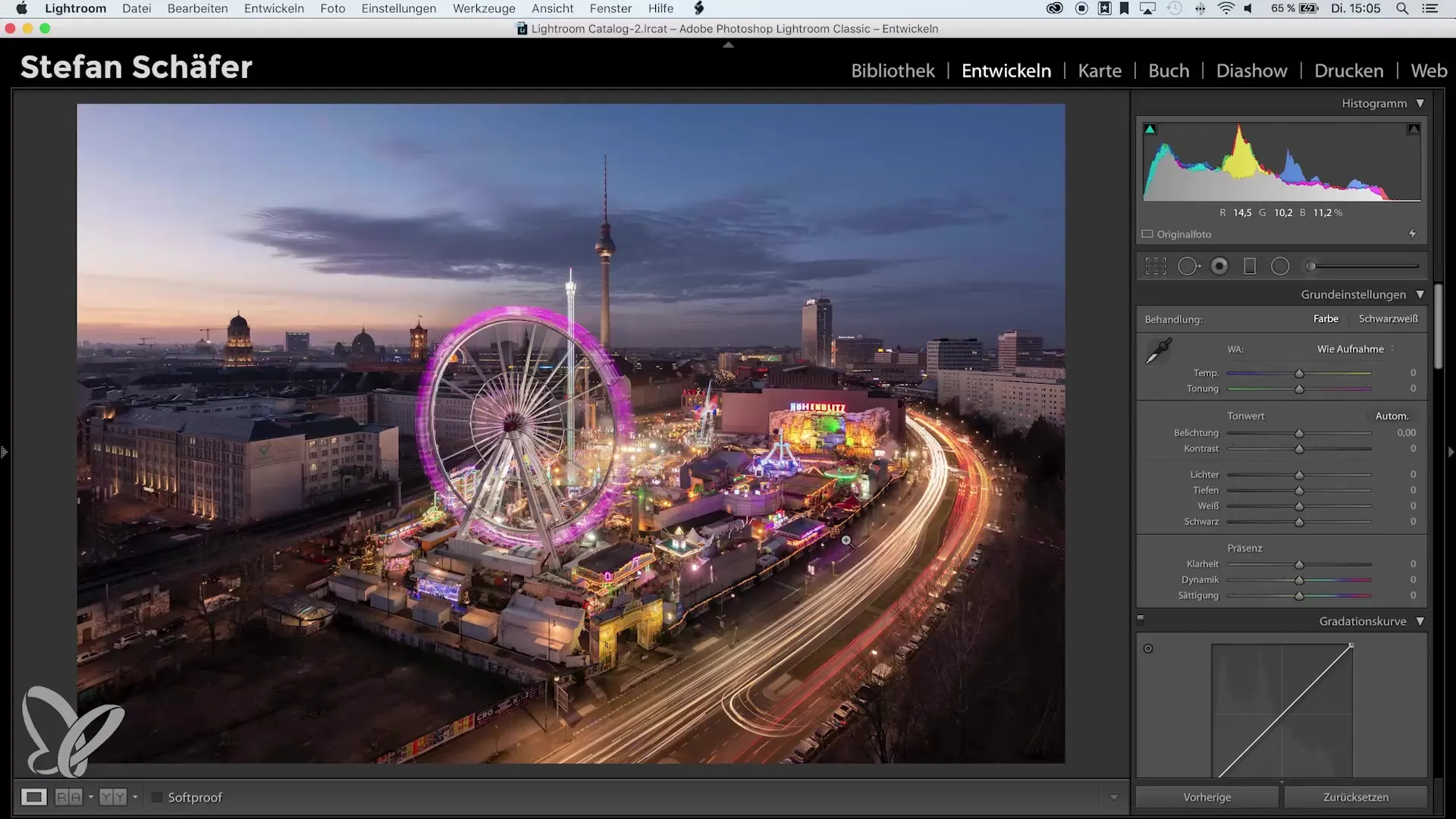
3. Prilagodi osvetlitev
Za osnovno prilagoditev osvetlitve pojdi do drsnikov za svetline, sence, beline in črnine. Premikaj drsnike in opazuj spremembe v histogramu. Hitro boš opazil, da je skladnost med histogramom in sliko odločilna za uspešno osvetlitev.
4. Uporabi nov trik
Tukaj pride zanimiv del: histogram lahko uporabiš kot krmilnik. Klikni na histogram in drži miško pritisnjeno, medtem ko histogram premikaš levo ali desno. Tako lahko neposredno in intuitivno spremeniš nastavitve svetlosti.
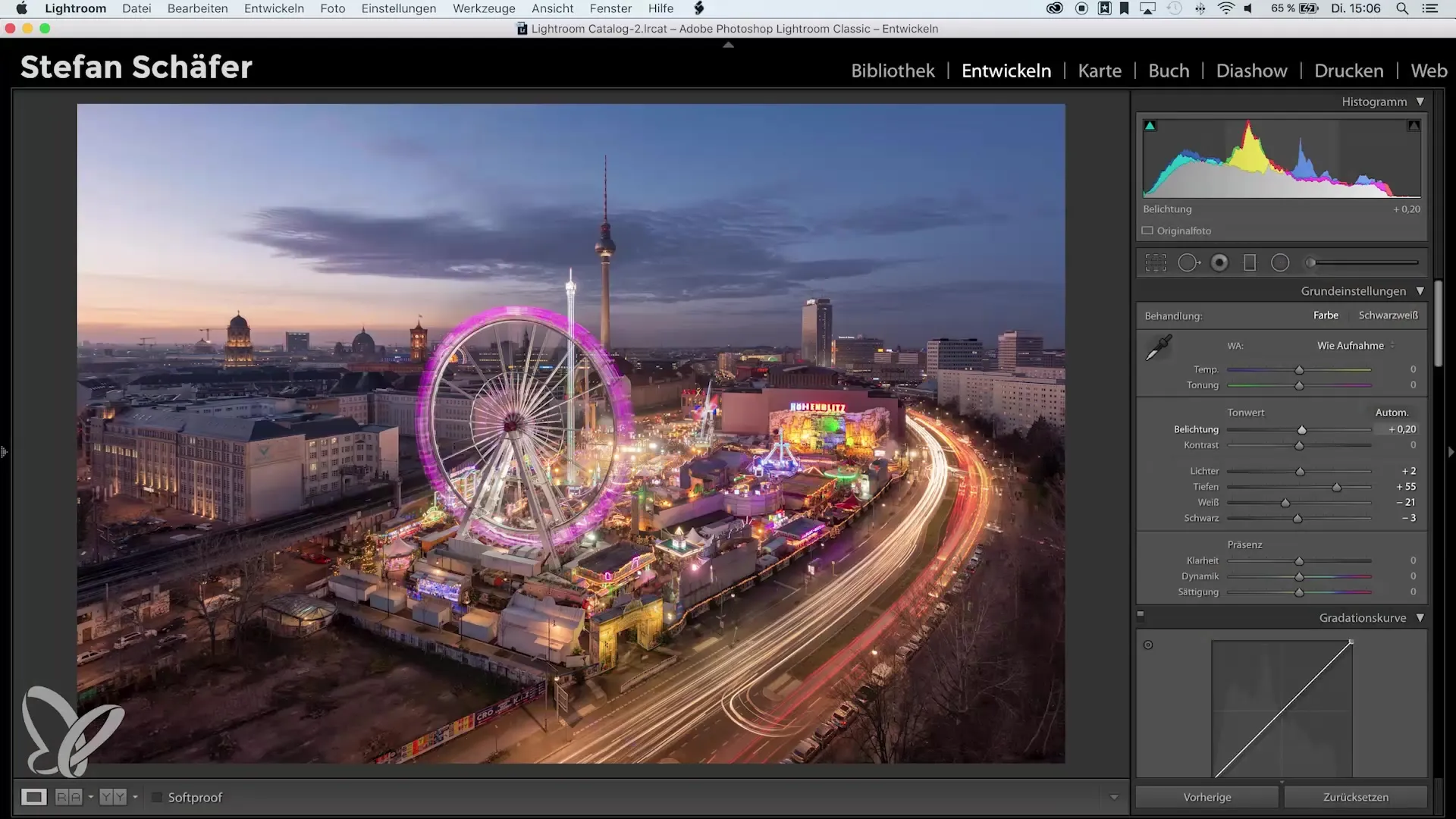
5. Izvedi vizualne prilagoditve
Takšen vizualni pristop revolucionaira tvojo obdelavo. Namesto da bi se trudil z drsniki, lahko delaš neposredno v histogramu in tako prihraniš čas in trud. Ko premikaš histogram, boš opazil, kako se drsniki samodejno prilagajajo, kar ti omogoča natančno optimizacijo slike.
6. Zaključek novega delovnega procesa
Zapomni si, da je od tebe odvisno, ali boš uporabil ta trik ali ne. Nekateri fotografi raje uporabljajo tradicionalne drsnike, medtem ko drugi cenijo, da lahko osvetlitev nastavijo neposredno preko histograma. Preizkusi preprosto in ugotovi, katera metoda ti najbolj ustreza.
Povzetek – Triki histograma v Lightroomu
V tem tutorialu si se naučil, kako lahko s preprostim trikom uporabiš histogram v Lightroomu za hitrejšo in natančnejšo obdelavo slik. S premikanjem histograma namesto drsnikov imaš možnost, da svoje slike obdeluješ bolj intuitivno in prihraniš čas.
Pogosta vprašanja
Kako lahko dostopam do histograma v Lightroomu?Da vidiš histogram, odpri sliko v razvojni načinu Lightrooma.
Kaj natančno prikazuje histogram?Histogram prikazuje porazdelitev senc, srednjih tonov in svetlin v tvoji sliki.
Kako lahko uporabim histogram za nastavitev osvetlitve?Preprosto klikni na histogram in ga povleci levo ali desno, da spremeniš nastavitve osvetlitve v realnem času.
Ali obstaja kakšna slabost pri uporabi histograma?Nekateri uporabniki raje uporabljajo tradicionalne drsnike, saj so vizualno bolj razumljivi.
Ali lahko histogram uporabljam tudi za kompleksnejše prilagoditve?Da, histogram je posebej koristen za natančno nastavitev belih in črnih točk v sliki.


